በቀለማት ያሸበረቁ ተለጣፊ ማስታወሻዎች ጠቃሚ ነገሮችን ለማስታወስ የሚረዱዎት መንገዶች ናቸው፣ እና ዊንዶውስ የራሱ የሆነ ምናባዊ ዴስክቶፕ ማስታወሻዎች ይገኛል። በዊንዶውስ 10 ላይ ተለጣፊ ማስታወሻዎችን እንዴት ማግኘት እንደሚችሉ እና የስቲክ ማስታወሻዎችን መተግበሪያ ለዊንዶውስ እንዴት እንደሚጠቀሙ ይወቁ።
በዚህ ጽሑፍ ውስጥ ያሉት መመሪያዎች በዊንዶውስ 10 ላይ ተፈጻሚ ይሆናሉ።
እንዴት ተለጣፊ ማስታወሻዎችን በዊንዶውስ 10 ማግኘት ይቻላል
የተለጣፊ ማስታወሻዎች መተግበሪያ በዊንዶውስ 10 ውስጥ አብሮ የተሰራ ነው፣ስለዚህ እሱን ለማውረድ ምንም የሚያስፈልግዎ ነገር የለም። ነገር ግን ተለጣፊ ማስታወሻዎች ባለማወቅ ከኮምፒዩተርዎ ከተሰረዙ ከማይክሮሶፍት ማከማቻ ማውረድ ይችላሉ።
እንዲሁም ተለጣፊ ማስታወሻዎችን በWindows 7 ወይም በዊንዶውስ ቪስታ መጠቀም ትችላለህ።
-
አይነት " የሚጣብቅ" ወደ የዊንዶው መፈለጊያ ሳጥን በማያ ገጹ ታችኛው ግራ ጥግ ላይ። ተለጣፊ ማስታወሻዎች መተግበሪያ ከፍለጋ ውጤቶቹ በስተግራ በኩል መታየት አለበት።

Image -
መተግበሪያውን መጠቀም ለመጀመር
ይምረጥ ክፈት። ወደ ተለጣፊ ማስታወሻዎች እንኳን ደህና መጡ መስኮት ይከፈታል።

Image ይምረጡ ለመጀመር ወይም በተግባር አሞሌ ላይ ይሰኩት መተግበሪያውን ለወደፊት ለመጠቀም ዝግጁ ሆኖ እንዲቆይ ያድርጉ።
-
ይምረጡ ይጀምሩ ተለጣፊ ማስታወሻዎች መተግበሪያን በገቡበት የማይክሮሶፍት መለያ መጠቀም ይጀምሩ።በአማራጭ፣ ሌላ መለያ ተጠቀምበተለየ የማይክሮሶፍት መለያ ለመግባት እና ለመቀጠል።

Image በማይክሮሶፍት መለያ በመግባት ማስታወሻዎችዎ ከሌሎች መሳሪያዎችዎ፣ Outlook እና ከገቡበት ሌላ ቦታ ጋር ይመሳሰላሉ።
- በሚገቡበት ጊዜ ይጠብቁ። የ Sticky Note መተግበሪያ ለመጠቀም ዝግጁ በሆነ አዲስ ማስታወሻ ይከፈታል።
እንዴት አዲስ ተለጣፊ ማስታወሻዎችን በዊንዶውስ 10 መፍጠር እንደሚቻል
የተለጣፊ ማስታወሻዎች መተግበሪያ ሲከፈት አዲስ ማስታወሻ ለመፍጠር በስቲክ ማስታወሻዎች መስኮቱ በላይኛው ግራ ጥግ ላይ ያለውን Plus (+) ይምረጡ።
አዲስ ማስታወሻ ሲከፈት የሚፈልጉትን መረጃ በማስታወሻው አካል ላይ ይተይቡ። ማስታወሻውን ቢዘጉም በራስ-ሰር ወደ መተግበሪያው ይቀመጣል። ማስታወሻ ለማግኘት የማስታወሻ ዝርዝሩን ይክፈቱ ወይም በፍለጋ ሳጥኑ ውስጥ ቁልፍ ቃል ወይም ሀረግ ይፈልጉ።
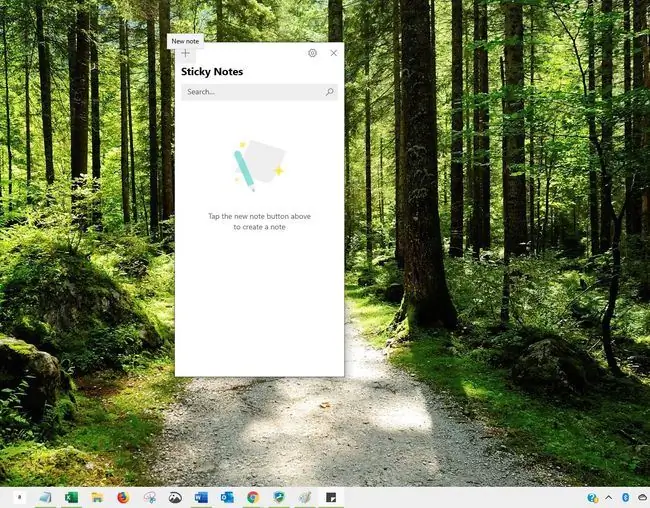
መተግበሪያው ክፍት ከሌለው ነገር ግን በተግባር አሞሌዎ ላይ ከተሰካው በተግባር አሞሌው ላይ ያለውን መተግበሪያ በቀኝ ጠቅ ያድርጉ እና አዲስ ማስታወሻ ይምረጡ።
እንዴት ተለጣፊ ማስታወሻዎችን መቅረጽ
ጽሑፉን ያብጁ፣ የሚለጠፍ ኖት መልክ ይቀይሩ ወይም ምስልን ወደ ተለጣፊ ማስታወሻ ያክሉ፣ ከተፈለገ።
-
አዲስ ተለጣፊ ማስታወሻ ይክፈቱ እና በላይኛው ቀኝ ጥግ ላይ ያለውን ሶስት ነጥብ ሜኑ ይምረጡ።

Image -
በአሁኑ ማስታወሻ ላይ ማመልከት የሚፈልጉትን ቀለም ይምረጡ።

Image -
መቅረጽ የሚፈልጉትን ማንኛውንም ጽሑፍ ይምረጡ እና በማስታወሻ መስኮቱ ግርጌ ላይ የቅርጸት ምርጫን ይምረጡ። አማራጮች የሚከተሉትን ያካትታሉ፡
- ደፋር
- ኢታሊክ
- ከስር መስመር
- Srikethrough
- ጥይቶች

Image -
ምስልን ወደ ተለጣፊ ማስታወሻ ለማከል በማስታወሻው ታችኛው ክፍል በቀኝ በኩል የ ምስል አክል አዶን ይምረጡ እና በኮምፒዩተርዎ ላይ ያለውን ምስል ያስሱ እና ከዚያይምረጡ ክፍት።

Image ምስሉን ከማስታወሻ ላይ ለማስወገድ ምስሉን በቀኝ ጠቅ ያድርጉ፣ ምስሉን ሰርዝ ይምረጡ እና ከዚያ ምስሉን መሰረዝ መፈለግዎን ያረጋግጡ። ይምረጡ።
- ሲጨርሱ ማስታወሻውን እና አፑን ዝጋ።
እንዴት ተለጣፊ ማስታወሻዎችን በCortana መጠቀም እንደሚቻል
Cortana በዊንዶውስ 10 ውስጥ የሚገኝ ምናባዊ ረዳት ነው። ኢንሳይትስ በ Sticky Notes መተግበሪያ ውስጥ ኮርታና የሚያስፈልጎትን ለማግኘት በዝርዝርዎ ውስጥ ያሉትን ማስታወሻዎች ይቃኛል፣ ከቀን እና ከስልክ ቁጥሮች እስከ አድራሻዎች እና ድረ-ገጾች ማንኛውንም ነገር መፈለግ ይችላል።. Cortana ይህንን መረጃ በማስታወሻዎችዎ ላይ መስራትን ለማቃለል ወይም እርስዎን ወክሎ አስታዋሾችን ለመፍጠር ሊጠቀምበት ይችላል።
- የተለጣፊ ማስታወሻዎች መተግበሪያን ይክፈቱ።
-
በመተግበሪያው መስኮቱ በላይኛው ቀኝ ጥግ ላይ ያለውን የ ቅንብሮች የማርሽ አዶን ይምረጡ። የ Sticky Notes ቅንብሮች በመስኮቱ ውስጥ ይከፈታሉ።

Image -
ወደ አጠቃላይ ክፍል ወደ ታች ይሸብልሉ፣ ከዚያ ኢሳይትን አንቃ ወደ በ። ቀይር።

Image - ወደ ዋናው መስኮት ይመለሱ።
-
ነባሩን ማስታወሻ ክፈት ወይም Cortana የሚወስድበትን መረጃ የሚያካትት እንደ አድራሻ፣ ሰዓት፣ ቀን፣ ወይም እንደ "ነገ" ያለ ጊዜ ወይም ቀን የሚያመለክት ቃል ጨምሮ አዲስ ማስታወሻ ይፍጠሩ። እነዚህ ቃላት እና ሀረጎች አሁን hyperlinked ይመስላል።

Image -
ከCortana የተጠቆመውን እርምጃ ለማየት hyperlinked ቃል ወይም ሐረግ ይምረጡ። ለምሳሌ፣ ጊዜ እና ቀን ከመረጡ የማስታወሻ አክል ጥያቄ ይመጣል።

Image






